Linux на каком ядре процесс
Обычно, когда мы говорим о Linux, мы обычно делаем это в отношении таких распределений, как Ubuntu, Debian, Mint и т. Д. Однако эти дистрибутивы не являются операционными системами как таковыми, а скорее являются «адаптациями» операционной системы с открытым исходным кодом: Linux. И поэтому, несмотря на особенности каждого из них, все они имеют одну и ту же основу, то, что мы знаем как Ядро Linux .
Linux, как указано в его собственной документации, он был рожден как клон другой операционной системы под названием Unix. В частности, как альтернативная система, вдохновленная Minix (который, в свою очередь, клонировал концепции Unix). Благодаря своим свойствам Linux является реальной операционной системой, хотя никто не использует ее как таковую, а скорее использует дистрибутивы, поскольку с ними она становится намного более полезной и простой в использовании.
По этой причине обычно не говорят " Я собираюсь установить Linux ”Относится к конкретной операционной системе, а скорее к тому, что мы устанавливаем версии или дистрибутивы этого ядра, созданные компаниями или сообществом, которые имеют одну и ту же основу: ядро.
Что такое ядро и для чего оно
Ядро Linux - это ядро операционной системы . Это самая важная часть программного обеспечения в любой операционной системе. Windows имеет собственное частное ядро, Apple есть своя (кстати, основанная на Unix), и Linux - это ядро используется всеми дистрибутивами. И его основная функция - управлять компьютерным оборудованием.
В частности, это ядро отвечает за управление системной памятью и временем процесса , управляя всеми Процессы , управление система звонки и связи между процессами и позволяя всему программному обеспечению иметь доступ к оборудованию , особенно подключенную периферию. к компьютеру.
Ядро настолько важно при управлении оборудованием, что его более чем 28 миллионов строк кода, по большей части это драйверы. И это, хотя и хорошо для совместимости, начинает создавать проблемы для производительности.
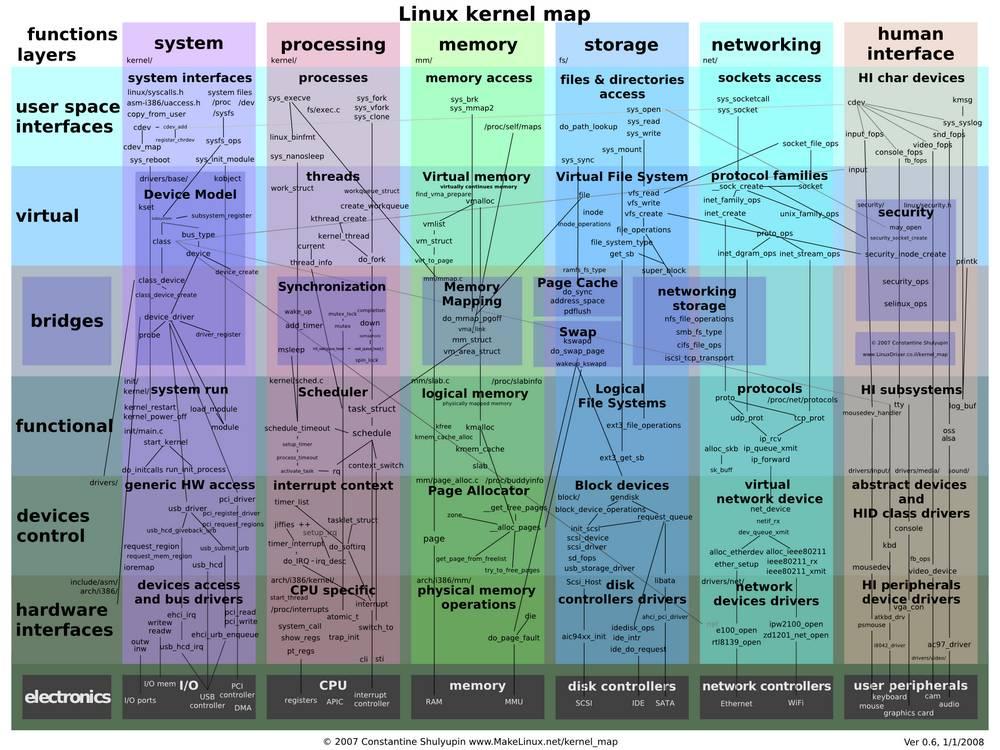
В нормальных условиях, пользователи никогда не взаимодействуют с ним , В то время как пользователи имеют ограниченный доступ к оборудованию, ядро имеет полный доступ и контроль над ним. Он отвечает за то, чтобы все работало хорошо, безопасно и без ошибок. Если процесс падает в пользовательском пространстве, Linux продолжает функционировать , И вы даже можете попытаться восстановить систему, контролируя ПК. Однако, если ошибка возникает в пространстве ядра, вся система перестает работать. Это то, что мы знаем как " Ядровая паника «, Эквивалент синего экрана в Linux.
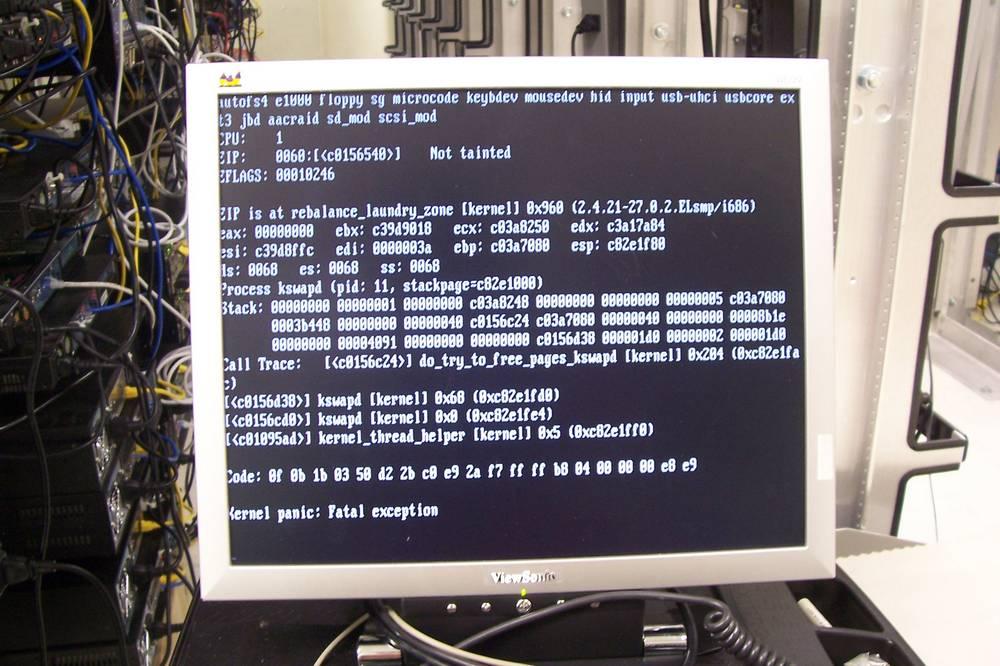
Версии
Это правда, что текущие версии ядра не имеют ничего общего с первыми из 1991 года. Однако это ядро постоянно развивается. И каждые несколько недель мы обычно видим новые релизы. Но не все одинаково важны, так как в большой степени это зависит от их нумерации.
- а указывает на версия. Это число меняется в наименьшей степени, поскольку переход обычно выполняется только при очень больших изменениях в системе. За всю свою историю он менялся только 5 раз: в 2004 г., для версии 1.0, в 2006 г., для версии 2.0, в 2011 г., для версии 3.0, в 2015 г., для версии 4.0 и в 2019 г., чтобы дать начало текущей версии. , 5.0.
- b указывает подрывная деятельность. Когда выпускаются новые версии, но на самом деле это незначительные обновления (новые драйверы, оптимизации, исправления и т. Д.), То вместо изменения версии меняется номер подрывной версии.
- c указывает на пересмотр уровень . Это число часто меняется, например, при внесении незначительных изменений, таких как исправления безопасности, исправления ошибок и т. Д.
- d - последний подуровень версии. Он почти не используется, но зарезервирован, поэтому, если будет выпущена версия с очень серьезной ошибкой, новая версия будет выпущена с этим подуровнем, включающим исключительно исправление указанной серьезной ошибки.
Все версии ядра Linux являются общедоступными и имеют открытый исходный код. Мы можем их найти в этой ссылке , Но они не компилируются, скорее сами пользователи должны компилировать их, чтобы иметь возможность использовать их в своем дистрибутиве. И это не совсем простая задача. К счастью, сообщества, ответственные за разработку различных дистрибутивов, обычно предоставляют нам скомпилированные и оптимизированные версии ядра, которые мы можем установить как любой патч.
Какую версию Linux выбрать
Когда мы говорим о программном обеспечении, мы всегда рекомендуем иметь самую последнюю версию всего. Это лучший способ гарантировать, что из-за нарушения безопасности наш компьютер окажется под угрозой. С ядром Linux то же самое, всегда рекомендуется иметь последнюю версию. Однако всегда нужно делать это осторожно.
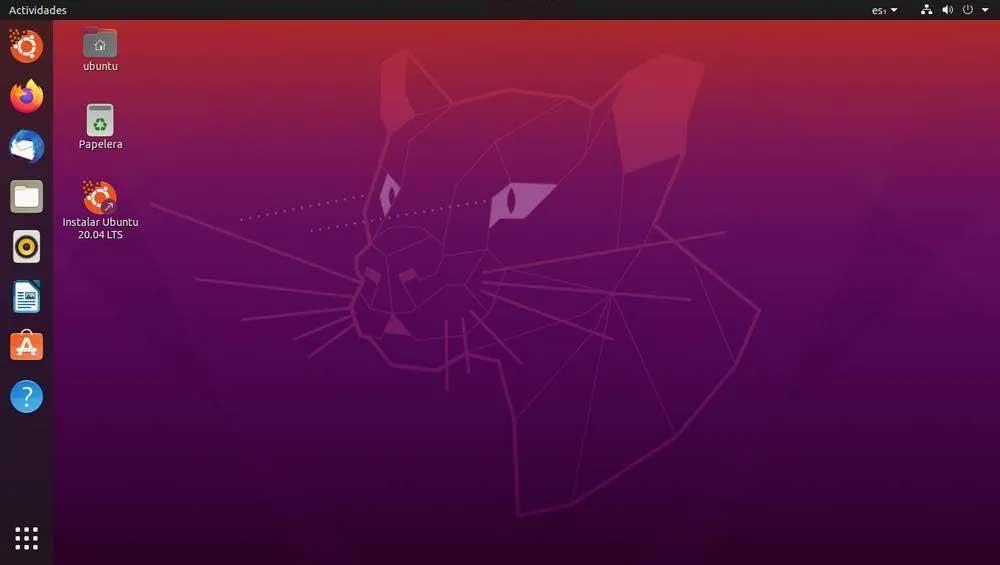
Одна из причин, по которой ядро такое большое, заключается в том, что оно ничего не удаляет. Столь же старый, как он есть. Благодаря этому можно продолжать использовать последние версии Linux на первых компьютерах, где он был впервые запущен в 1991 году. Каждое обновление, которое оно обычно делает, добавить драйверы и изменить функции для оптимизации общая работа ПК.
Но может случиться так, что версия содержит ошибку, из-за которой наш компьютер не работает должным образом, и даже производительность не соответствует ожидаемой. В этом случае просто переустановка предыдущей версии должен вернуть операционную систему в нормальное состояние. Хотя мы потеряем поддержку более новых аппаратных компонентов.
Лучшим и самым простым для большинства является обновление ядра по мере обновления дистрибутива из его репозиториев. Таким образом, мы избежим этих проблем, «всегда будучи в курсе».
Ядро - это операционная система?
- Контроллер демона , Будь то Init.d, Systemd или любое другое подобное программное обеспечение, необходимо иметь подсистему над ядром, которая отвечает за запуск всех процессов (демонов), необходимых для того, чтобы ядро начало работать. Без него у нас есть только много строк кода, которые не будут выполнены.
- Процессы , Демоны, демоны или более известные как процессы - это все компоненты, которые остаются загруженными в системную память (управляемую ядром) и позволяют Linux функционировать. Например, графический сервер - это демон, который будет управлять рабочим столом.
- Графический сервер , Известный как X, он отвечает за возможность видеть графику на экране. Если мы собираемся использовать Linux в текстовом режиме из терминала, в этом нет необходимости. Но если мы собираемся использовать его с десктопом, необходим рабочий x-сервер.
- Стол письменный. Как следует из названия, рабочий стол компьютера, где у нас будут все наши программы и где будут открываться окна. Для Linux существует множество рабочих столов, таких как GNOME, KDE или LXDE. Каждый со своими характеристиками, достоинствами и недостатками.
- Программы. Все запускаем с рабочего стола. Это уже самый высокий уровень и точка, через которую мы взаимодействуем с компьютером.

Когда ядро и все остальное работает согласованно, тогда мы можем говорить об операционной системе. Или что то же самое, Распределение Linux .

Информация о CPU (Central Processing Unit. Центральный процессор) включает в себя подробные сведения о процессоре, такие как архитектура, название производителя, модель, количество ядер, скорость каждого ядра и т.д.
В linux существует довольно много команд для получения подробной информации о CPU.
В этой статье мы рассмотрим некоторые из часто встречающихся команд, которые можно использовать для получения подробной информации о CPU.
1. /proc/cpuinfo
Файл /proc/cpuinfo содержит подробную информацию об отдельных ядрах CPU.
Выведите его содержимое с помощью less или cat .
Каждый процессор или ядро перечислены отдельно, а различные подробности о скорости, размере кэша и названии модели включены в описание.
Чтобы подсчитать количество процессоров, используйте grep с wc
Количество процессоров, показанное в /proc/cpuinfo, может не соответствовать реальному количеству ядер процессора. Например, процессор с 2 ядрами и гиперпоточностью будет показан как процессор с 4 ядрами.
Чтобы получить фактическое количество ядер, проверьте идентификатор ядра на наличие уникальных значений
Соответственно, есть 4 разных идентификатора ядра. Это указывает на то, что существует 4 реальных ядра.
2. lscpu - отображение информации об архитектуре CPU
lscpu - это небольшая и быстрая команда, не требующая никаких опций. Она просто выводит информацию об аппаратном обеспечении CPU в удобном для пользователя формате.
3. hardinfo
Hardinfo - это gui инструмент на базе gtk, который генерирует отчеты о различных аппаратных компонентах. Но он также может запускаться из командной строки, в случае если отсутствует возможность отображения gui (Graphical User Interface — графический интерфейс пользователя).
Он создаст большой отчет о многих аппаратных частях, читая файлы из каталога /proc. Информация о CPU находится в начале отчета. Отчет также может быть записан в текстовый файл.
Hardinfo выполняет несколько эталонных тестов, занимающих несколько минут, прежде чем вывести отчет на экран.
4. lshw
Команда lshw может отобразить ограниченную информацию о CPU. lshw по умолчанию показывает информацию о различных аппаратных частях, а опция ' -class ' может быть использована для сбора информации о конкретной аппаратной части.
Производитель, модель и скорость процессора отображаются правильно. Однако из приведенного выше результата невозможно определить количество ядер в процессоре.
Чтобы узнать больше о команде lshw, ознакомьтесь с этой статьей:
5. nproc
Команда nproc просто выводит количество доступных вычислительных блоков. Обратите внимание, что количество вычислительных блоков не всегда совпадает с количеством ядер.
6. dmidecode
Команда dmidecode отображает некоторую информацию о CPU, которая включает в себя тип сокета, наименование производителя и различные флаги.
7. cpuid
Команда cpuid собирает информацию CPUID о процессорах Intel и AMD x86.
Программа может быть установлена с помощью apt на ubuntu
А вот пример вывода
8. inxi
Inxi - это скрипт, который использует другие программы для создания хорошо структурированного легко читаемого отчета о различных аппаратных компонентах системы. Ознакомьтесь с полным руководством по inxi.
Вывод соответствующей информации о CPU/процессоре
Чтобы узнать больше о команде inxi и ее использовании, ознакомьтесь с этой статьей:
9. Hwinfo
Команда hwinfo - это программа для получения информации об оборудовании, которая может быть использована для сбора подробных сведений о различных аппаратных компонентах в системе Linux.
Она также отображает информацию о процессоре. Вот быстрый пример:
Если не использовать опцию "--short", команда отобразит гораздо больше информации о каждом ядре CPU, например, архитектуру и характеристики процессора.
Чтобы более подробно изучить команду hwinfo, ознакомьтесь с этой статьей:
Заключение
Это были некоторые команды для проверки информации о CPU в системах на базе Linux, таких как Ubuntu, Fedora, Debian, CentOS и др.
Примеры других команд для проверки информации о CPU смотрите в этой статье:
Большинство команд обрабатываются с помощью интерфейса командной строки и выводятся в текстовом формате. Для GUI интерфейса используйте программу Hardinfo.
Она показывает подробности об аппаратном обеспечении различных компонентов в простом для использования GUI интерфейсе.
Если вы знаете какую-либо другую полезную команду, которая может отображать информацию о CPU, сообщите нам об этом в комментариях ниже
Процесс — это экземпляр запущенной программы. Всякий раз, когда в терминале выполняется какая-нибудь команда (например, команда pwd ), система создает/запускает новый процесс.
Типы процессов
В Linux существует три основных типа процессов:
Как Linux идентифицирует процессы?
Поскольку Linux является многопользовательской системой, разные пользователи могут запускать различные программы, при этом каждый запущенный экземпляр программы должен быть однозначно идентифицирован ядром.
Родительские процессы — это процессы, которые во время своего выполнения создают другие процессы.
Дочерние процессы — эти процессы, создаваемые другими процессами во время своего выполнения.
Примечание: В любой момент времени в системе не существует двух процессов с одинаковым PID. Вновь создаваемому процессу может быть назначен ранее использованный свободный PID.
Состояния процесса в Linux

Рассмотрим основные состояния процесса:
Выполнение — процесс либо запущен (текущий процесс в системе), либо готов к запуску (ожидает передачи на выполнение процессору).
Ожидание — процесс ожидает наступления некоторого события (пользовательского ввода, сигнала от другого процесса и т.п.) или выделения системных ресурсов. Кроме того, ядро также различает два типа ожидающих процессов:
прерываемые ожидающие процессы — могут быть прерваны сигналами;
непрерываемые ожидающие процессы — процессы ожидают непосредственно на аппаратном уровне и не могут быть прерваны каким-либо событием/сигналом.
Завершен — процесс был остановлен, как правило, путем получения сигнала штатного завершения работы exit().
Как получить идентификатор (PID) процесса
Для отображения идентификатора нужного вам процесса можно использовать команду pidof, например:
$ pidof init
$ pidof bash
$ pidof systemd

Примечание: На вышеприведенном скриншоте вы можете видеть, что процессу init назначен PID=1 , а процессу systemd — PID=881 , хотя системой инициализации в Debian является именно systemd. Детально о том, почему возникла такая путаница, читайте здесь.
Чтобы вывести PID и PPID текущей оболочки, выполните:
$ echo $$
$ echo $PPID

Запуск интерактивного процесса в Linux
Как только вы выполните какую-нибудь команду или программу (например, firefox ), она создаст в системе соответствующий процесс. Вы можете запустить процесс переднего плана (он будет подключен к терминалу, ожидая пользовательского ввода) следующим образом:

Запуск фонового процесса в Linux
Запуск процесса в фоновом режиме полезен только для программ, которые не нуждаются в пользовательском вводе (через оболочку). Перевод задания в фоновый режим обычно выполняется, когда ожидается, что выполнение задания займет много времени.
Кроме этого, в оболочку встроена утилита управления заданиями jobs, которая позволяет легко управлять несколькими процессами, переключая их между передним планом и фоновым исполнением. Также, с помощью jobs процессы могут быть сразу запущены в фоновом режиме.
Чтобы запустить процесс в фоновом режиме, используйте символ & после имени запускаемой программы. В этом случае процесс не будет принимать пользовательский ввод, пока не переместится на передний план:


Отслеживание активных процессов
Существует несколько различных инструментов для просмотра/перечисления запущенных в системе процессов. Двумя традиционными и хорошо известными из них являются команды ps и top:
Команда ps
Отображает информацию об активных процессах в системе, как показано на следующем скриншоте:

Для получения дополнительной информации о процессах, запущенных текущим пользователем, применяется опция -f :

Столбцы, присутствующие в выводе команды ps , имеют следующие значения:
UID — идентификатор пользователя, которому принадлежит процесс (тот, от чьего имени происходит выполнение).
PID — идентификатор процесса.
PPID — идентификатор родительского процесса.
C — загрузка CPU процессом.
STIME — время начала выполнения процесса.
TTY — тип терминала, связанного с процессом.
TIME — количество процессорного времени, потраченного на выполнение процесса.
CMD — команда, запустившая этот процесс.
Также можно отобразить информацию по конкретному процессу, используя команду ps -f [PID] , например:

Есть и другие опции, которые можно использовать вместе с командой ps :
-a — показывает информацию о процессах по всем пользователям;
-x — показывает информацию о процессах без терминалов;
-u — показывает дополнительную информацию о процессе по заданному UID или имени пользователя;
-e — отображение расширенной информации.
Если вы хотите вывести вообще всю информацию по всем процессам системы, то используйте команду ps –aux :

Обратите внимание на выделенный заголовок. Команда ps поддерживает функцию сортировки процессов по соответствующим столбцам. Например, чтобы отсортировать список процессов по потреблению ресурсов процессора (в порядке возрастания), введите команду:
$ ps -aux --sort=%cpu

Если вы ходите выполнить сортировку по потреблению памяти (в порядке убывания), то добавьте к имени интересующего столбца знак минуса:
$ ps -aux --sort=-%mem

Еще один очень популярный пример использования команды ps — это объединение её и команды grep для поиска заданного процесса по его имени:
$ ps -aux | grep bash

Команда top
Команда top отображает информацию о запущенных процессах в режиме реального времени:

PID — идентификатор процесса.
USER — пользователь, которому принадлежит процесс.
PR — приоритет процесса на уровне ядра.
NI — приоритет выполнения процесса от -20 до 19 .
VIRT — общий объем (в килобайтах) виртуальной памяти (физическая память самого процесса; загруженные с диска файлы библиотек; память, совместно используемая с другими процессами и т.п.), используемой задачей в данный момент.
RES — текущий объем (в килобайтах) физической памяти процесса.
SHR — объем совместно используемой с другими процессами памяти.
%CPU — процент используемых ресурсов процессора.
%MEM — процент используемой памяти.
TIME+ — количество процессорного времени, потраченного на выполнение процесса.
COMMAND — имя процесса (команды).
< — процесс с высоким приоритетом;
N — процесс с низким приоритетом;
l — многопоточный процесс;
s — лидер сессии.
Примечание: Все процессы объединены в сессии. Процессы, принадлежащие к одной сессии, определяются общим идентификатором сессии — идентификатором процесса, который создал эту сессию. Лидер сессии — это процесс, идентификатор сессии которого совпадает с его идентификаторами процесса и группы процессов.
Команда glances
Команда glances — это относительно новый инструмент мониторинга системы с расширенными функциями:
Примечание: Если в вашей системе отсутствует данная утилита, то установить её можно с помощью следующих команд:
$ yum install -y glances
$ sudo apt-get update
$ sudo apt-get install glances
Управление процессами в Linux
Также в Linux присутствуют некоторые команды для управления процессами:
kill — посылает процессу сигнал завершения работы;
pkill — завершает процесс по его имени;
pgrep — ищет процесс по его имени (и, опционально, по имени запустившего его пользователя);
killall — завершает все активные процессы.
Ниже приведены несколько основных примеров их использования:
$ pgrep -u diego firefox
$ kill 6516
$ pgrep -u diego firefox
$ pgrep -u diego glances
$ pkill glances
$ pgrep -u diego glances

Отправка сигналов процессам
Основополагающим способом управления процессами в Linux является отправка им соответствующих сигналов. Для перечисления списка всех доступных сигналов, введите команду:

Большинство сигналов предназначены для внутреннего использования системой или для программистов, когда они пишут код. Ниже приведены наиболее полезные сигналы:
SIGHUP (1) — отправляется процессу, когда его управляющий терминал закрыт.
SIGINT (2) — отправляется процессу управляющим терминалом, когда пользователь прерывает процесс нажатием клавиш Ctrl+C.
SIGQUIT (3) — отправляется процессу, если пользователь посылает сигнал выхода Ctrl+D.
SIGKILL (9) — этот сигнал немедленно завершает (убивает) процесс, и процесс не будет выполнять никаких операций очистки за собой.
SIGTERM (15) — сигнал завершения программы (отправляется командой kill по умолчанию).
SIGTSTP (20) — отправляется процессу управляющим терминалом с запросом на остановку; инициируется пользователем нажатием клавиш Ctrl+Z.
Ниже приведены примеры команды kill для уничтожения приложения firefox с помощью PID, после его зависания:
$ kill -SIGKILL 2275
Чтобы убить приложение, используя его имя, применяются команды pkill или killall , например:
Изменение приоритета процесса
В системе Linux все активные процессы имеют определенный приоритет выполнения, задаваемый так называемым nice-значением. Процессы с более высоким приоритетом обычно получают больше процессорного времени, чем процессы с более низким приоритетом. Однако пользователь с root-правами может повлиять на это с помощью команд nice и renice.
Узнать значение приоритета команды можно по выводу команды top (столбец NI):

Используйте команду nice , чтобы задать NI-значение для запускаемого процесса. Имейте в виду, что обычные пользователи могут задавать данный параметр в диапазоне от 0 до 20 тем процессам, которыми они владеют. Только пользователь root может использовать отрицательные значения приоритета.
Чем больше nice-значение, тем меньшим приоритетом будет обладать процесс. Например, вы можете задать приоритет для запускаемого процесса следующим образом:
$ nice -n 10 firefox
Чтобы изменить приоритет уже запущенного процесса, используйте команду renice следующим образом:
$ renice +8 5547
$ renice +8 1151
На данный момент это всё! Если у вас есть какие-либо вопросы или дополнительные идеи, вы можете поделиться ими с нами с помощью комментариев.
Главная, постоянно находящаяся в оперативной памяти, часть ОС Linux называется ядром (Kernel). Ядро ОС обрабатывает прерывания от устройств, выполняет запросы системных процессов и пользовательских приложений, распределяет виртуальную память, создает и уничтожает процессы, обеспечивает многозадачность посредством переключения между ними, содержит драйверы устройств, обслуживает файловую систему (см. рис. 3.1).

Рис. 3.1. Устройство ОС Linux
Пользовательские процессы не могут непосредственно, например, порождать другие процессы, производить чтение или запись на диск, выводить данные на экран или создавать гнездо (socket) для обмена по сети. Для выполнения этих действий они должны воспользоваться сервисами ядра. Обращения за такими услугами называются системными вызовами.
Начальная загрузка системы состоит в том, что файл с образом ядра считывается в оперативную память, начиная с нулевого адреса. Этот файл находится в каталоге /boot и называется vmlinuz-x.y.z, где x.y.z — это номер версии ядра. На текущий момент большинство дистрибутивов основано на ядре версии 2.4, хотя уже вышло ядро 2.6 (Fedora Core 3) и кое-где еще встречается версия 2.2.
По соглашению разработчиков ядра, все ветви с четным номером (2.2, 2.4 и т.д.) считаются стабильными и рекомендуются для широкого использования, а на ветвях с нечетным номером испытываются новые идеи, Линус Торвальдс предложил распространить эту схему нумерации и на третью цифру версии: в ядра с нечетными номерами добавлять новые функции, а в четных — только исправлять обнаруженные ошибки.
В UNIX-подобных системах в отличие от других ОС ядро минимизировано и не выполняет ни одной функции, служащей непосредственно пользователю. Для этой цели применяются многочисленные утилиты, выступающие в качестве посредников между пользователем и ядром. Только в комплекте с ними ядро образует полноценную операционную систему.
Итак, ядро обслуживает запросы процессов. Что же такое процесс? Это понятие является базовым в UNIX-подобных системах. Процесс можно представить себе как виртуальную машину, отданную в распоряжение одной задачи. Каждый процесс считает, что он на машине один и может распоряжаться всеми ее ресурсами. На самом же деле процессы надежно изолированы друг от друга, так что крушение одного не может повредить всей системе (сколько раз вы наблюдали в Windows, как сбой одной программы приводил к общему зависанию?).
Каждый процесс выполняется в собственной виртуальной памяти (см, рис. 3.2), в которую никакой другой процесс вмешаться не может. Этим и обеспечивается устойчивость всей системы.

Рис. 3.2. Виртуальная память процесса
Напоминаю, что такое виртуальная память. Каждому процессу разрешено считать, что его адреса начинаются с нулевого адреса и от него наращиваются. Таким образом, в 32-разрядной ОС процесс может адресовать 4 гигабайта оперативной памяти. Механизм виртуальной памяти позволяет процессу думать, что именно столько ему и выделено, хотя физически объем ОЗУ вашей машины — какие-то жалкие 256 Мбайт. Недостающую память заменяет жесткий диск путем записи временно не используемых страниц памяти в раздел подкачки (свопинга).
Разделяемость библиотек между процессами обеспечивается тем, что их код и статические данные отображаются на один и тот же участок физической оперативной памяти.
Данный текст является ознакомительным фрагментом.
Продолжение на ЛитРес
Глава 1 Введение в ядро Linux
Глава 1 Введение в ядро Linux Даже после трех десятилетий использования операционная система (ОС) Unix все еще считается одной из самых мощных и элегантных среди всех существующих операционных систем. Со времени создания операционной системы Unix в 1969 году, это детище Денниса
Ядро Linux в сравнении с классическими ядрами Unix
Ядро Linux в сравнении с классическими ядрами Unix Благодаря общему происхождению и одинаковому API, современные ядра Unix имеют некоторые общие характерные черты. За небольшими исключениями ядра Unix представляют собой монолитные статические бинарные файлы. Это значит, что они
Ядро в роли арбитра
Ядро в роли арбитра Так кто же определяет, который из потоков должен выполняться в данный момент времени? Этим занимается ядро.Ядро определяет, который из потоков должен использовать процессор в данный момент времени и переключает контекст на этот поток. Давайте
Ядро системы
Ядро системы Ядро обеспечивает базовую функциональность операционной системы: создает процессы и управляет ими, распределяет память и обеспечивает доступ к файлам и периферийным устройствам.Взаимодействие прикладных задач с ядром происходит посредством стандартного
IPLabs Linux Team: начало русского Linux’а
IPLabs Linux Team: начало русского Linux’а Следующая веха на пути русского Linux’а – 1998 год, когда фирма IPLabs (точнее, ее подразделение – IPLabs Linux Team) совместно с Институтом логики (на самом деле это были одни и те же люди – Алексей Новодворский, Алексей Смирнов и Юрий Девяткин с
Linux (ядро)
1.4. Ядро
1.4. Ядро Ядро — это сердце ОС, в котором реализовано управление физическими и программными ресурсами компьютера. Помимо этого оно позволяет получить доступ к различному железу. Например, ранние версии ядра обеспечивали работу только двух USB-устройств: клавиатура и мышь.
20.5.1. Зачем обновлять ядро?
Семантическое ядро
Семантическое ядро Анализ семантического ядра на полноту охвата. Очень важно, чтобы семантическое ядро охватывало максимально возможное количество проблем пользователей и запросов, формирующих эти проблемы. Нужно выяснить:? охватывает ли семантическое ядро весь
Составьте семантическое ядро
Составьте семантическое ядро Чтобы успешно продвигать свой бизнес в Интернете, необходимо правильно составить семантическое ядро.Семантическое ядро, говоря простым языком, – это слова, которые будут наиболее точным образом характеризовать направленность вашей
Глава 1 Как устроен компьютер
Глава 1 Как устроен компьютер Эта глава посвящена обзору аппаратных средств персонального компьютера. В ней мы также кратко познакомимся с понятием программного обеспечения и узнаем о назначении операционной системы.• Аппаратные средства ПК• Как включить
Ядро API Firebird
Ядро API Firebird Программирование с использованием API необходимо при написании драйверов для создания сценариев в таких языках, как PHP и Python, и при разработке объектно- ориентированных классов доступа к данным для объектно-ориентированных языков типа Java, C++ и Object Pascal.
Как устроен Internet
Как устроен Internet Internet качественно отличается от телеграфа, телефона, газет, радио и телевидения: информация здесь не только доставляется адресату, но и просто предоставляется на всеобщее обозрение, и каждый может сам найти и воспользоваться именно тем, что ему интересно.
Технология мысленных приказов: как устроен первый интерфейс «мозг — мозг» Андрей Васильков
Читайте также:


